
固态硬盘相较于传统硬盘具有一些明显的优势,比如性能提升和能效改善。随着SSD技术的进步以及HDD和SSD之间的价格差距越来越小,SSD迅速成为计算机首选存储选项也就不足为奇了。
即便如此,SSD 仍然會遇到你在普通硬碟上會遇到的數據丟失問題,比如驅動器損壞、斷電、用戶錯誤等等。我們將要討論在 SSD 數據恢復時你必須考慮的獨特因素,以及如何從 SSD 中恢復數據。
為什麼從固態硬碟(SSD)中恢復數據困難?
與HDD恢復相比,SSD數據恢復略有不同之處在於其具有TRIM功能。不同於HDD,SSD擁有限的寫入循環次數,其NAND快閃記憶體單元(數據儲存位置)能夠承受。更糟的是,SSD在處理數據覆寫時也略有不同。
与HDD不同,需要物理覆写数据,SSD只能在较大的区块中擦除数据,通常被称为擦除块或页。如果包含数据的块不够大,需要先迁移数据,然后再进行擦除,这需要额外的写入循环。这个效率不高的过程导致了写入放大,这减少了SSD的使用寿命。尽管现代SSD控制器采用复杂算法最小化写入放大,TRIM技术的开发是为了彻底解决这个问题。
當您在啟用TRIM的情況下刪除檔案時,您的作業系統會向SSD控制器發出TRIM指令。這會告訴您的SSD哪些區塊已經不再使用,並可以預先標記以供刪除。但是,雖然TRIM對於延長SSD的壽命很有幫助,它對數據恢復卻有害。一旦在發出TRIM指令後數據被刪除,它就無法恢復。
注意:如果您在删除文件后快速断开SSD的连接,您可能能在TRIM命令发出之前保存数据。
如何关闭TRIM
如果您更希望关闭TRIM功能,以便将来有更好的恢复机会,您可以轻松地通过电脑上的命令提示符来完成这个操作。
禁用 TRIM 可能會在意外刪除後提高數據恢復的機會,但它明顯減少了您 SSD 的壽命和性能。因此,在禁用 TRIM 之前評估風險與好處是很重要的。
遵循以下步骤来禁用TRIM:
- 開啟開始功能表,輸入「命令提示字元」,並選擇「以管理員身份執行」選項。
- 輸入下面的命令並按 Enter:
fsutil behavior set DisableDeleteNotify 1
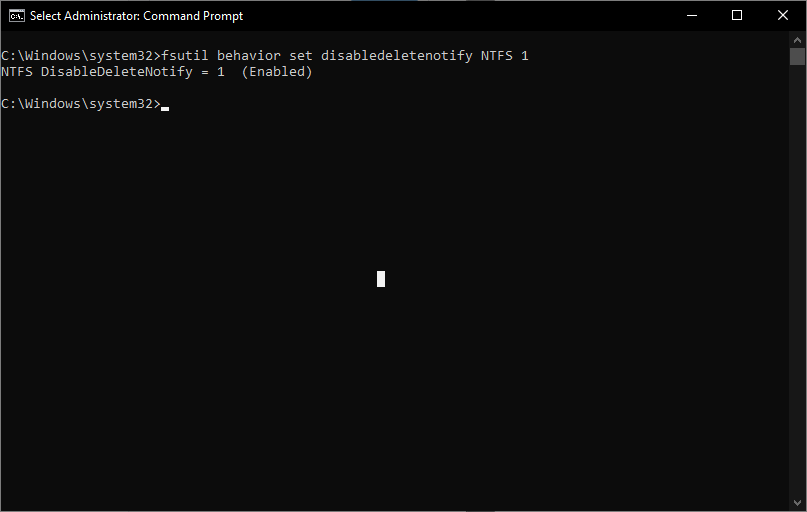
如果你看見「NTFS DisableDeleteNotify = 1 (已啟用)」的訊息,那麼這表示(有些令人困惑地)TRIM 功能是被禁用的。
- 你隨時可以藉由輸入以下指令來檢查目前的 TRIM 狀態:
fsutil behavior query DisableDeleteNotify
如果你想要啟用 TRIM,替換命令中的 1 為 0 fsutil behavior set DisableDeleteNotify。
如何從 SSD 硬碟中恢復資料
防止資料遺失的最佳防線是備份 – 定期更新的備份將能讓您在大多數情況下迅速且輕鬆地恢復您的資料。但如果您在這裡,這意味著現在無法僅透過從備份恢復來進行資料恢復,您需要其他恢復選項。雖然SSD資料恢復略有難度,但完全是可能的。我們今天將專注於兩種恢復方法。第一種是資料恢復軟體,這是一種DIY方式,通常對於恢復大多數資料遺失情況,如格式化或損壞的SSD,已經綽綽有餘。第二種是資料恢復服務,如果您無法自行恢復資料,或者恢復情況過於複雜,應將其視為最後手段。
注意:请记住,本文主要讨论的是SSD恢复。如果您要处理常规硬盘,您可能需要事先了解一些事项。
我們將指導您恢復SSD資料的最佳方法。
解决方案1:使用數據恢復軟體
数据恢复软件是专门的软件,可以扫描您的固态硬盘以查找可恢复的数据,并将其复制到安全的存储位置。然而,并非所有的恢复软件都是一样的。
我们首选的恢复软件是Disk Drill,这是一个知名的恢复工具,因其快速的扫描时间、对多种文件系统的广泛支持以及易用性而受到青睐。新用户可以免费恢复最多500MB的数据来试用该软件,以了解该程序的功能。
以下是使用Disk Drill从您的损坏SSD恢复数据的方法:
- 下載並根據安裝程序指示在您的電腦上安裝Disk Drill。

- 將您的SSD連接到電腦並啟動Disk Drill。
- 從Disk Drill提供的列表中選擇要恢復的磁碟或分區。
- 點擊尋找丟失的資料按鈕,啟動Disk Drill的掃描演算法以識別可恢復的文件。

- 選擇要恢復的文件。

- 點擊恢復按鈕。然後,選擇恢復資料的儲存位置。不要選擇相同的SSD作為目標位置。按下一步觸發資料恢復。

解决方案2:聯繫數據恢復服務
SSD 如今不只是額外的儲存空間,它們通常作為許多現代電腦的主要儲存裝置,儲存著重要數據:個人的與專業的。不像快閃記憶體(flash drives)儲存的資料可以快速移動,SSD 持有的是必要且無法替代的訊息。
如果SSD故障導致您的電腦無法啟動,請諮詢專業的數據恢復服務。

数据恢复服务可能看起来很昂贵,但他们拥有一群经常处理数据丢失问题的高技能专业团队。最好的团队就是那些帮助制作数据恢复软件的团队,例如Cleverfiles,即Disk Drill背后的团队。
您只需聯絡服務供應商,他們會與您安排一次免費諮詢並報價。之後,您可以將硬碟寄送給他們。數據恢復服務的專家首先會克隆您的硬碟,然後開始恢復過程。
如果您聯繫了一家可靠的服務商,他們會盡最大努力幫您恢復數據。但在很少見的情況下如果他們無法恢復,他們會免費將硬盤驅動器退還給您。
如果您正在处理传统的HDD,这里有一篇很好的文章可以帮助您开始进行外置硬盘数据恢复。
常見SSD問題及其解決方法
您的 SSD 在其使用期限內可能會遇到一些常見問題。這些問題中的一些可能是導致您數據丟失的原因。我們創建了一個表格,包括了 SSD 面臨的一些最常見的問題以及它們的解決方案。
| 問題 | 解決辦法 |
| 🔌 SSD無法被識別 | 如果您的SSD在Windows上無法顯示,可能是因為它無法被識別。您可以通過更新驅動程序並確保BIOS中的驅動器SATA端口被啟用來修復它。 |
| 🚫 SSD無法啟動 | 拒絕啟動的SSD可能沒有獲得足夠的電源。檢查BIOS中的電源設置,並確保您使用可信賴的電源,並將外部SSD連接到適當的USB端口(如USB 3)。 |
| 🐢 SSD運行緩慢 | TRIM功能可能未啟用,這可以改善性能。如果SSD過熱,這也會影響速度。確保您的SSD得到適當的冷卻,無病毒,並且並未快要達到滿容量 |
| 🔥 SSD過熱 | 執行資源密集型任務時,如果您的電腦沒有得到適當的通風,可能會過熱。清潔電腦風扇和機箱以改善氣流,並嘗試保持您的房間涼爽。 |
| ❓ SSD容量不正確 | 如果您的SSD大小與盒子上列出的不一致,有可能您買到了假冒的驅動器。或者,如果您知道SSD大小是正確的,它只是最近開始顯示不同,避免數據恢復,因為這可能是更糟糕問題的跡象。在這些情況下,請參考數據恢復專業人士。 |
| 💥 SSD損壞 | 損壞可能表現為定期驅動器崩潰(如藍屏死機)、嚴重降級的性能,以及丟失的文件或文件夾。如果您的SSD損壞了,最好的做法是備份所有東西並更換驅動器。它可能透過格式化修復,但這往往是暫時的解決方案,並且不會解決任何長期問題。 |
讓我們提醒您,保護您的資料的最佳方法是定期備份。保持全面的備份計劃可確保您的資料始終擁有健康的副本。如果您正在尋找有效的策略,請考慮3-2-1備份規則,這涉及在2種不同的存儲介質上創建您的資料的3份備份,並將1份存放在異地。
結論
总而言之,SSD数据恢复虽然有挑战性,但并非不可能。最重要的是记得一旦发现SSD出现问题,就立即停止使用装置。之后,主要的担忧是你的SSD是否启用了TRIM,以及你遭遇的数据丢失的类型。在大多数情况下,数据恢复软件将能够帮助你恢复丢失的文件。




